Cách phát Wifi từ máy tính laptop để bàn sang điện thoại Win 10, 7

Từ hệ điều hành Win 7, nhà sản xuất đã tích hợp chức năng phát wifi, tuy nhiên trong thời điểm đó có khá ít người dùng sử dụng chức năng cách phát wifi từ máy tính nên cách thức kích hoạt có phần phức tạp. Cho đến nay tức Win 10, nhà sản xuất đã nhận ra nhiều người dùng đã sử dụng tính năng này nhiều hơn nên đã tinh chỉnh chức năng sao cho dễ thao tác nhất.
Cách phát wifi từ máy tính sang điện thoại bằng phần mềm
Nếu bạn cảm thấy quá bất tiện hay phức tạp trong cách sử dụng chia sẻ wifi thì hãy kích hoạt chế độ này thông qua một phần mềm bên thứ ba. Đó là phần mềm Connectify Hotspot có vai trò chia sẻ Wifi cho những thiết bị di động khác.
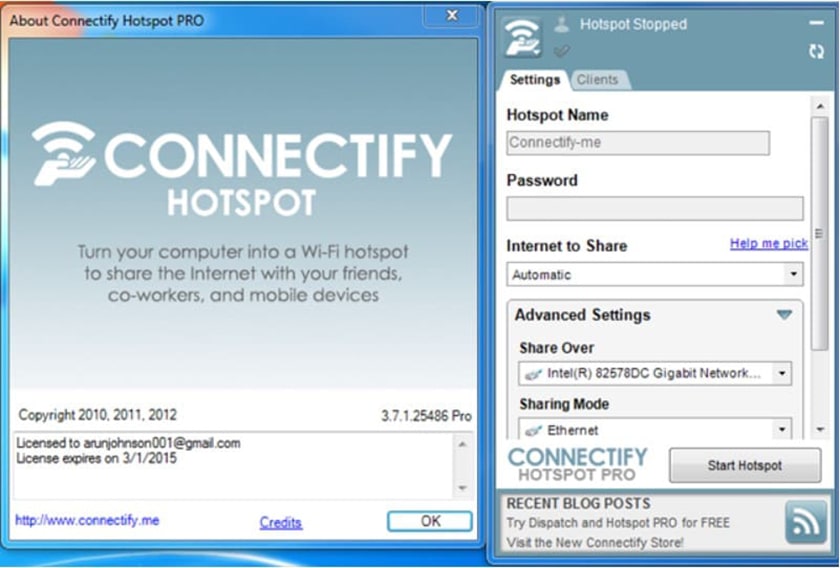
Đây là phần mềm miễn phí, nếu bạn đang ở nơi hoàn toàn không có wifi mà chỉ có mạng dây thì phần mềm này sẽ phát huy vai trò của nó. Nếu bạn sử dụng phiên bản Pro tức có trả phí thì chúng ta có thể làm cho chiếc PC trở thành repeater Wifi, hoặc router Wifi để chia sẻ kết nối wifi rộng rãi hơn.
- Bước 1: Khởi động phần mềm Connectify Hotspot
- Bước 2: Chọn thẻ Settings
- Bước 3: Đặt tên và mật khẩu cho wifi.
- Bước 4: Nhấn Start Hotspot để bắt đầu phát wifi.
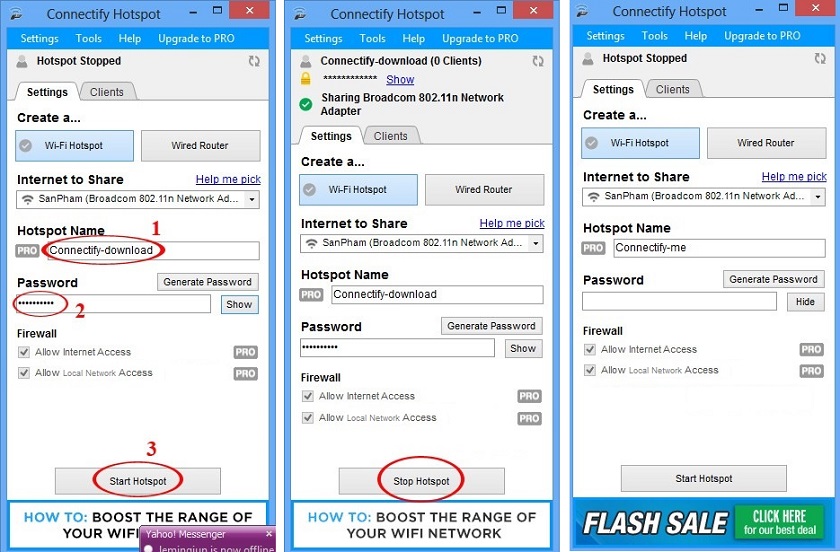
Cách phát wifi từ máy tính laptop Win 10
Nếu bạn đang sử dụng phiên bản Windows 10 được cập nhật đầy đủ, vậy thì chính chiếc máy tính của bạn đã được sẵn sàng chia sẻ kết nối wifi đến các thiết bị di động khác. Việc phát wifi từ máy tính được thực hiện hết sức đơn giản không cần biết bạn đang sử dụng kết nối có dây hay là không dây.
- Bước 1: Đầu tiên, bạn nhấn tổ hợp phím Windows + I.
- Bước 2: Sau khi màn hình Windows Settings hiện ra thì bạn chọn vào mục Network & Internet.
- Bước 3: Ở trong trang Network & Internet, nhìn về phía bên trái
- Bước 4: Nhấn chọn vào Mobile Hotspot.
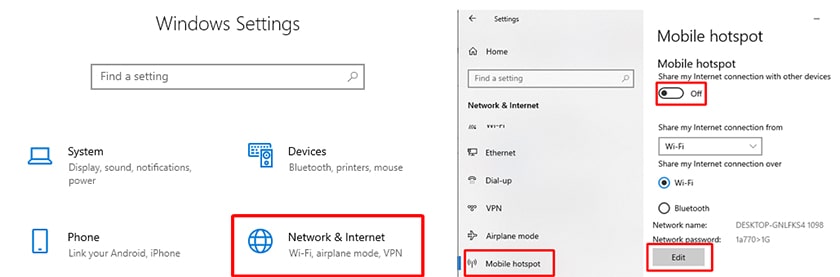
- Bước 5: Sau đó tại cửa sổ bên phải, mở tính năng Share my Internet connection with other devices bằng cách kéo thanh trượt sang trạng thái ON.
- Bước 6: Tiếp theo, bạn sẽ thấy được tên mạng Wifi mặc định kèm theo mật khẩu đăng nhập.
Ghi nhớ mật khẩu và vào điện thoại di động của bạn nhập mật khẩu để tiến hành đăng nhập. Nếu như bạn muốn thay đổi tên hoặc mật khẩu thì nhấn vào nút Edit để kết thúc quá trình cách phát wifi từ máy tính win 10.
Cách phát wifi từ máy tính win 7
Khác cách thực hiện so với máy tính, laptop win 10, cách phát wifi từ máy tính bàn của win 7 phức tạp hơn, qua nhiều bước hơn. Tính năng hỗ trợ chia sẻ kết nối mạng được tích hợp vào hệ thống mạng của win 7 được gọi là ad-hoc network. Để thực hiện bạn làm theo những bước sau:
- Bước 1: Mở Start Menu, và nhập từ khóa wireless vào khung tìm kiếm và nhấn chuột phải vào Manage wireless networks.
- Bước 2: Chọn nút Add để tiến hành thêm một mạng mới wireless.
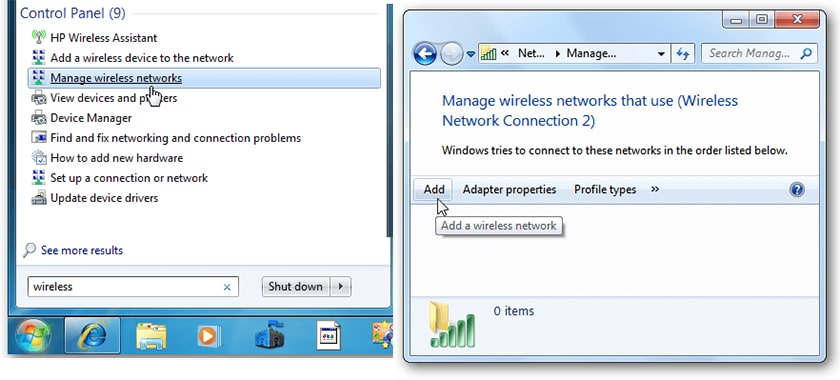
- Bước 3: Tiếp theo bạn hãy nhấn vào Create an ad hoc network.
- Bước 4: Sau đó bạn sẽ nhận được một số chỉ dẫn để giới thiệu về ad-hoc network, và tiếp tục nhấn Next.
- Bước 5: Bây giờ bạn đã có thể đặt tên cho tên mạng ad-hoc và chọn hình thức bảo mật và đặt mật khẩu cho mạng.
- Bước 6: Đánh dấu chọn vào ô Save this network để tiến hành lưu lại cài đặt mạng này nếu bạn muốn sử dụng vào lần sau.
Ở tùy chọn “Security type:” sẽ phụ thuộc vào mục đích của bạn để lựa chọn được hình thức phù hợp. Ví dụ như bạn chỉ muốn sử dụng ad-hoc network chỉ trong vài giờ thì không cần cài đặt phương thức bảo mật.
Tất nhiên là nếu bạn sử dụng ad-hoc network trong một thời gian dài, thì bạn cần cài đặt lại mật khẩu cho nó.
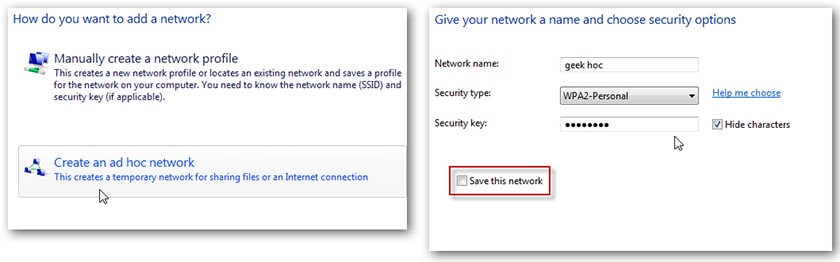
- Bước 7: Chờ đợi trong giây lát để tiến trình cài đặt mạng được hoàn tất.
- Bước 8: Sau khi ad-hoc network được cài đặt xong là bạn đã có thể sử dụng được ngay.
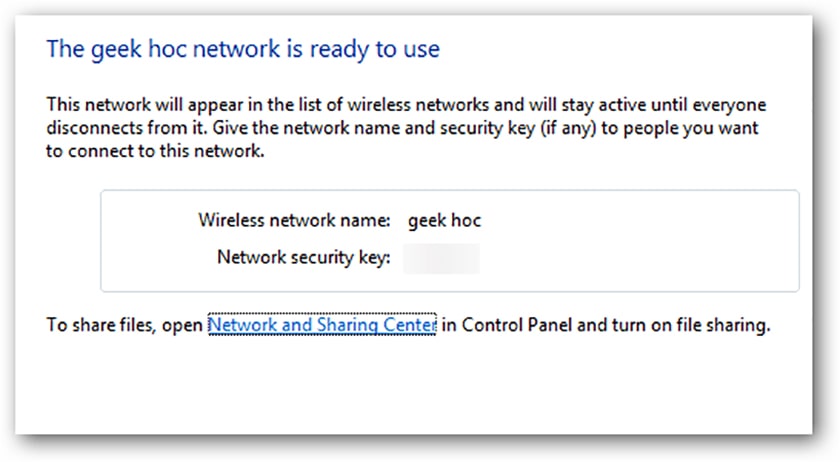
- Bước 9: Xác thực đường truyền mạng bằng cách chọn vào biểu tượng Wifi được đặt ở thanh Taskbar ở góc dưới và bạn sẽ thấy thông báo Waiting for users.
- Bước 10: Tại những máy máy khác thì bạn hãy mở Wifi lên và truy cập vào mạng ad-hoc đã được tạo ra.
- Bước 11: Tuy nhiên bạn chỉ có thể chia sẻ file giữa hai máy với nhau mà thôi. Để có thể chia sẻ kết nối mạng, thì trên ngay tại máy chủ Start Menu, bạn nhập tiếp ncpa.cpl và Enter.
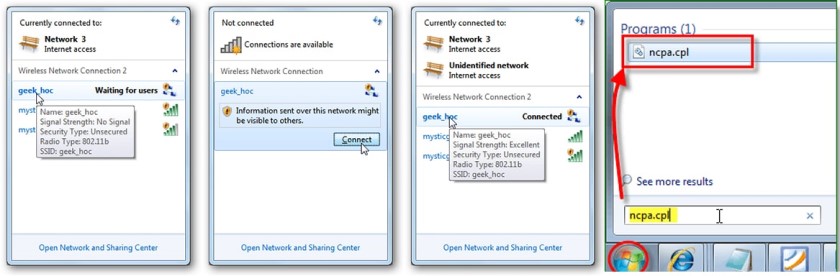
- Bước 12: Nhấn chuột phải vào tên Wifi mà bạn đang sử dụng, chọn Properties.
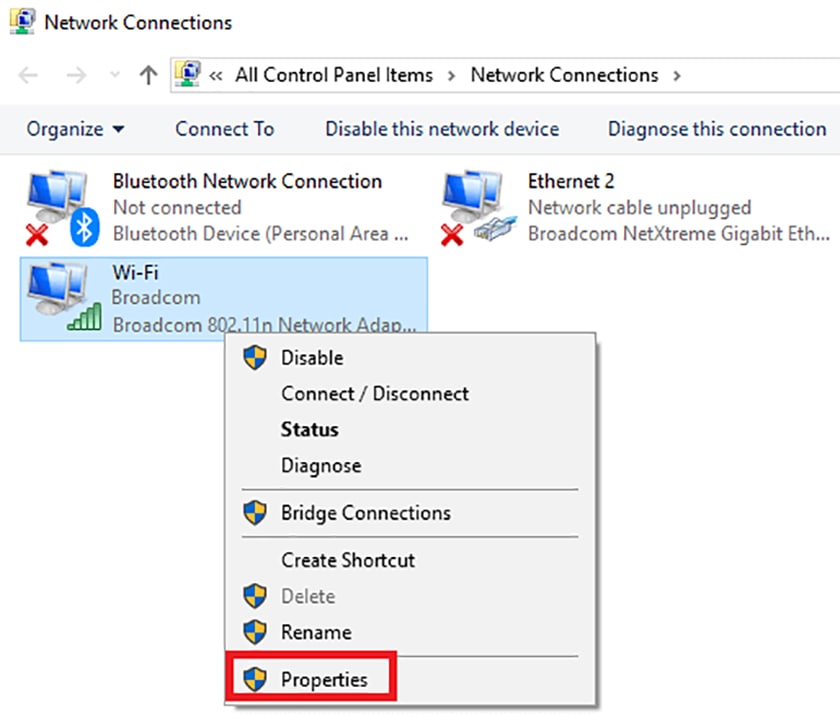
- Bước 13: Nhấn qua thẻ Sharing, hãy đánh dấu vào ô Allow other network users to connect through this computer’s Internet connection.
- Bước 14: Nhấn tiếp vào Settings, để chọn thêm một số dịch vụ mạng mà những máy khác có thể thực hiện trên máy chủ.
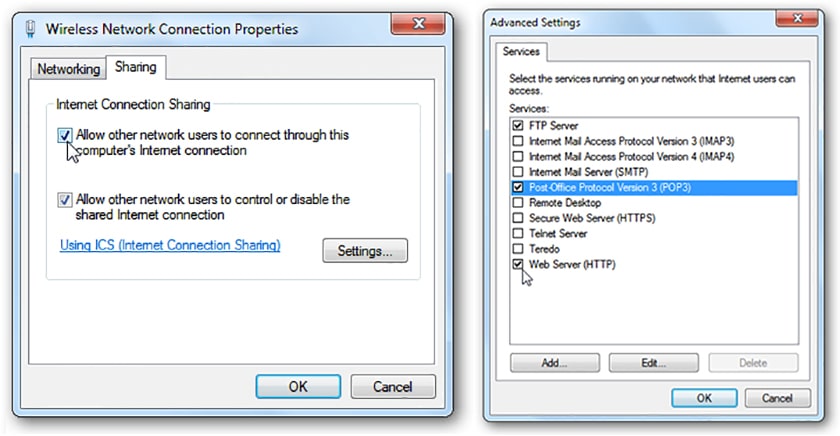
Và đó là những cách giúp cho bạn thực hiện phát wifi ngay trên chiếc máy tính của bạn đang sử dụng. Nếu bạn sử dụng win 10 thì cách thức phát wifi vô cùng dễ dàng, còn nếu bạn đang sử dụng win 7 thì chúng tôi khuyên rằng bạn nên sử dụng phần mềm bên thứ ba để cách phát wifi từ máy tính để bàn đơn giản hơn. Hi vọng với thủ thuật máy tính này, bạn có thể phát wifi cho máy tính thành công.





